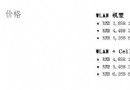iPhone5怎麼換字體_iphone5換字體教程
編輯:蘋果刷機越獄教程
一塵不變iPhone5字體不能滿足你們的需求嗎?那麼好了,下面我們就來給iPhone5字體變變身吧。iPhone5怎麼換字體_iphone5換字體教程
此iPhone5換字體教程操作前提是必須將設備越獄。添加第一中文源字體可多個同時下載,字體可共存,無需卸載已經下載好的字體。
引申閱讀:全IOS6.1改字體_美化字體教程。
操作步驟
1越獄後找到Cydia,運行並在搜索空格內輸入“BytaFont”,這時我們就會在列表中看到BytaFont的相關搜索結果。
2點擊“安裝”,然後只需要等待安裝完成,點擊“返回Cydia”即可。
3然後我們需要下載一個字體來測試一下,首先點擊Cydia下方的“分類”,找到“178-字體”選項後進入。
4我們這裡以方正喵嗚字體為例介紹,進入字體詳情頁後,點擊右上角的“安裝”選項就行了,等待安裝完成即可。
5退出到主屏幕界面,找到剛才我們安裝好的BytaFont插件進入。
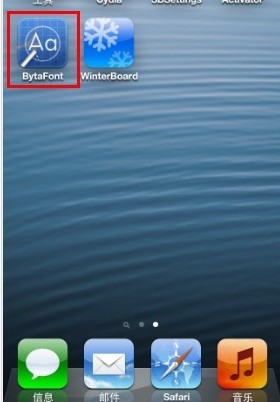
6點擊下方菜單欄中的“Basic”選項,這裡面是基本的字體更換,這裡我們可以看到剛才安裝的方正喵嗚字體,單擊後選擇“YES”即可。
注:Basic這裡只能修改基礎的數字以及英文項目顯示。
如果想要恢復默認字體,點擊Restore oringinal即可。
7所以我們還需要修改中文字體的顯示,單擊下方菜單的“More”選項,找到“CJK font”後,選擇剛才下載的方正喵嗚字體後注銷即可。
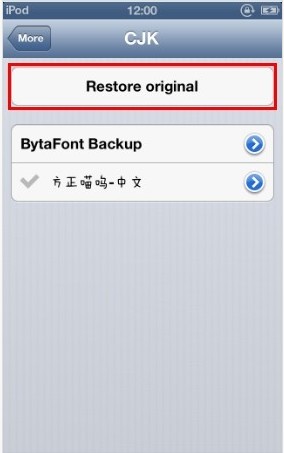
如果想要恢復默認字體,點擊Restore oringinal即可。
8如果想要單獨修改某個位置的字體的話,可以到“Advanced”裡,單項選擇要修改的字體位置和字體,最後點擊下方的“Apply and respring”注銷一下就可以了。
注:BytaFont Backup選項為系統默認自帶字體。
如果想要恢復默認字體,點擊Bytafont Backup即可。
9此外如果想添加新的字體,沒有wifi的話 ,用戶可以通過iTools軟件把字體放入BytaFont手機下的路徑User/Library/MyFonts文件夾名稱必須為英文,並且需要加後綴。font,安裝後回到手機注銷即可(iTools下載地址)。
後續工作下面來看看小編最終修改完成後的結果吧,是不是非常卡哇伊呢,各位用戶可以依據自己喜好去修改,這裡小編只是做一個拋磚引玉的工作,還等什麼呢快來按著教程修改試試吧!
相關文章
+- iOS獲得以後裝備型號等信息(全)包括iPhone7和iPhone7P
- xcode8提交ipa掉敗沒法構建版本成績的處理計劃
- Objective-C 代碼與Javascript 代碼互相挪用實例
- iOS開辟之UIPickerView完成城市選擇器的步調詳解
- iPhone/iPad開辟經由過程LocalNotification完成iOS准時當地推送功效
- iOS法式開辟之應用PlaceholderImageView完成優雅的圖片加載後果
- iOS Runntime 靜態添加類辦法並挪用-class_addMethod
- iOS開辟之用javascript挪用oc辦法而非url
- iOS App中挪用iPhone各類感應器的辦法總結
- 實例講授iOS中的UIPageViewController翻頁視圖掌握器
- IOS代碼筆記UIView的placeholder的後果
- iOS中應用JSPatch框架使Objective-C與JavaScript代碼交互
- iOS中治理剪切板的UIPasteboard粘貼板類用法詳解
- iOS App開辟中的UIPageControl分頁控件應用小結
- 詳解iOS App中UIPickerView轉動選擇欄的添加辦法